Bien que le clavier d’origine sur l’iPhone puisse suffire aux besoins de base de la plupart, il manque encore certaines fonctionnalités clés. Une caractéristique importante mais manquante est la possibilité de redimensionner le clavier pour s’adapter à des mains plus ou moins grandes. Mais la bonne nouvelle est qu’il existe quelques solutions à ce problème qui peuvent vous aider à redimensionner le clavier de votre iPhone pour qu’il soit plus grand ou même plus petit. Dans ce post, nous allons les parcourir tous. Alors, allons droit au but.
Lire aussi: Comment utiliser l’iPhone comme Souris pour Mac (Et Clavier)
Comment agrandir le clavier de l’iPhone
Il existe plusieurs façons d’augmenter la taille du clavier de votre iPhone. L’une consiste à modifier les paramètres d’affichage de votre iPhone et l’autre consiste à passer à une application de clavier tierce.
Activer le zoom d’affichage
Bien que votre iPhone ne vous offre peut-être pas la possibilité d’augmenter la taille du clavier, il comporte cependant une fonction de zoom d’affichage pratique qui peut augmenter la taille de chaque élément à l’écran, y compris le clavier. Voici comment l’activer.
1. Ouvrez l’application Paramètres sur votre iPhone et accédez à Afficher la luminosité &.
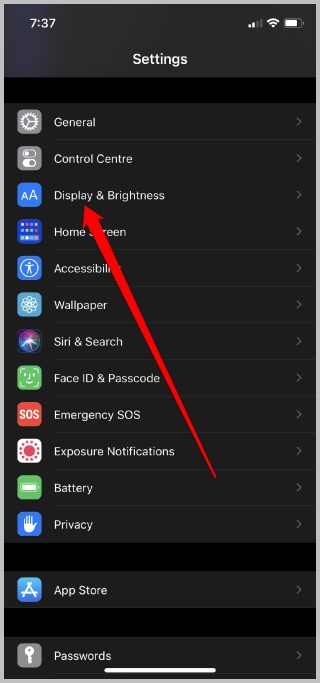
2. Sous Zoom d’affichage, appuyez sur le bouton Afficher. Maintenant, basculez le type de vue sur Zoomé et appuyez sur le bouton Définir dans le coin supérieur droit.
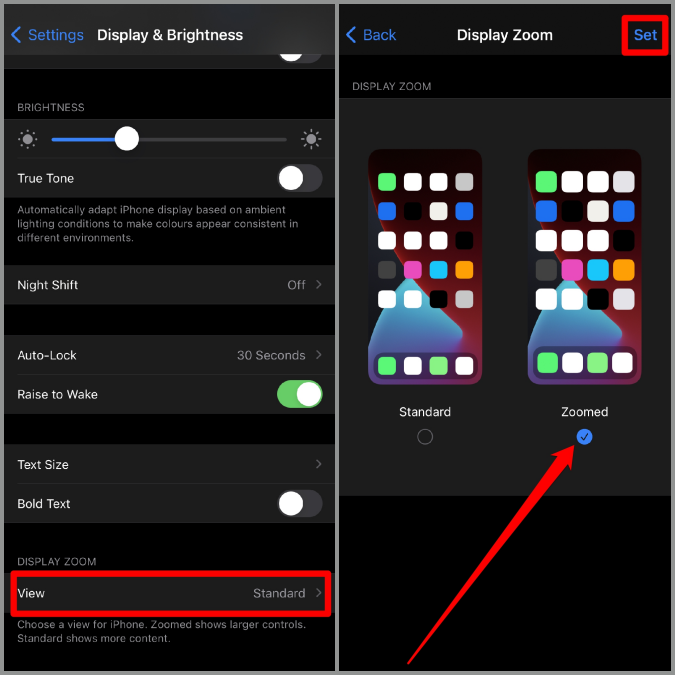
Votre iPhone redémarrera avec le nouveau paramètre de zoom et tous les éléments, y compris le texte, les icônes et le clavier, seront plus grands qu’auparavant. Voici à quoi ressemble le type de vue standard par rapport à la vue agrandie.
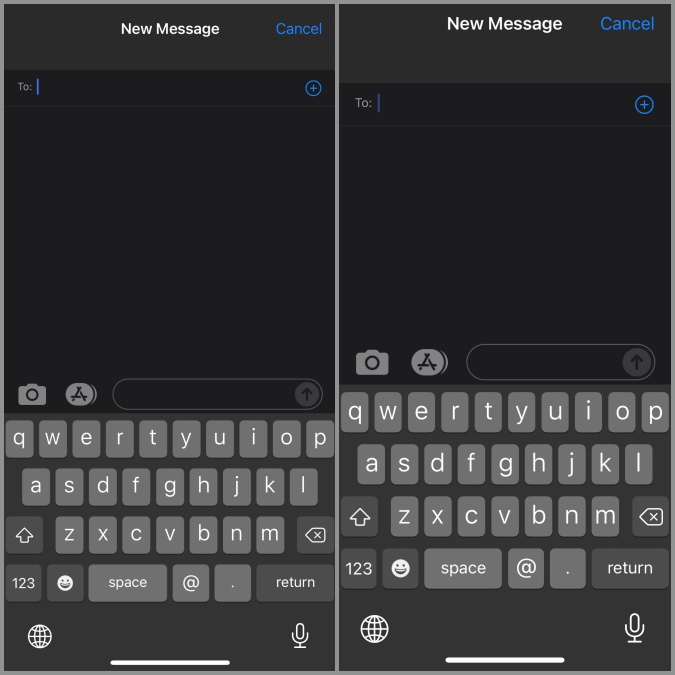
Utilisez une application tierce
Une autre façon d’augmenter la taille du clavier sur votre iPhone consiste à passer à une autre application clavier. De nombreuses applications de clavier tierces sont disponibles sur l’App Store, telles que ReBoard, Big Keys, Typewise, etc. qui offrent des clés plus grandes. Parmi ceux-ci, ReBoard semble être la meilleure application de clavier redimensionnable gratuite pour votre iPhone.
Vous pouvez télécharger et installer l’application Reboard depuis l’App Store. Une fois installé, voici comment vous modifiez le clavier par défaut de votre iPhone.
1. Ouvrez l’application Paramètres sur votre iPhone et accédez à Général > Clavier > Claviers > Ajouter un nouveau clavier.
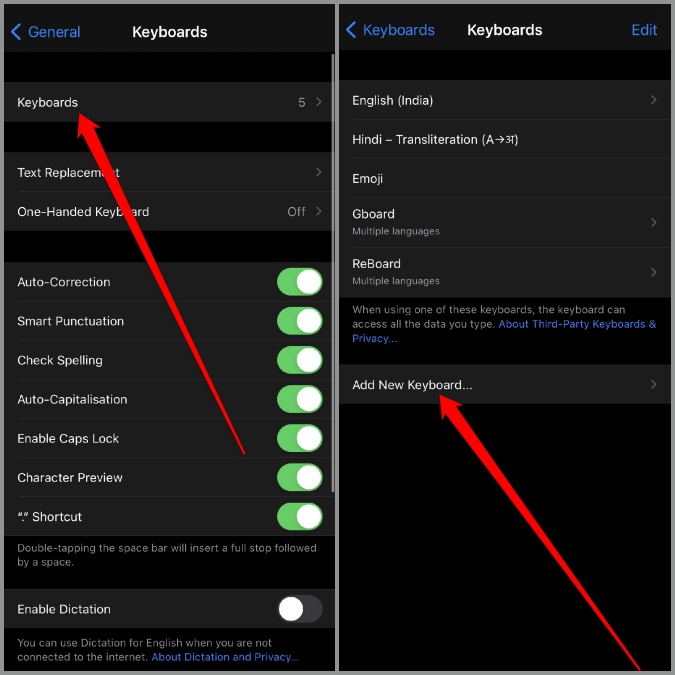
2. Ici, sous Claviers tiers, sélectionnez ReBoard et appuyez sur Terminé.
3. Ouvrez maintenant n’importe quelle application qui utilise un clavier. Appuyez sur l’icône globe en bas à gauche et sélectionnez ReBoard dans le menu contextuel qui apparaît.
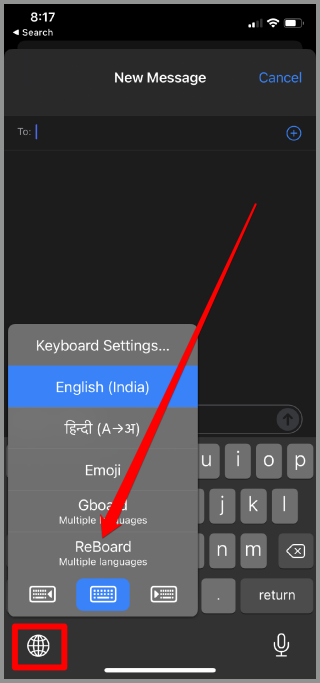
Une fois que vous avez basculé sur le ReBoard comme clavier par défaut sur votre iPhone, voici comment augmenter sa taille.
1. Ouvrez le clavier ReBord et appuyez sur l’icône d’engrenage dans la rangée du bas.
2. Ensuite, appuyez sur le signe + (plus) à côté de Taille du clavier et la taille du clavier augmentera.
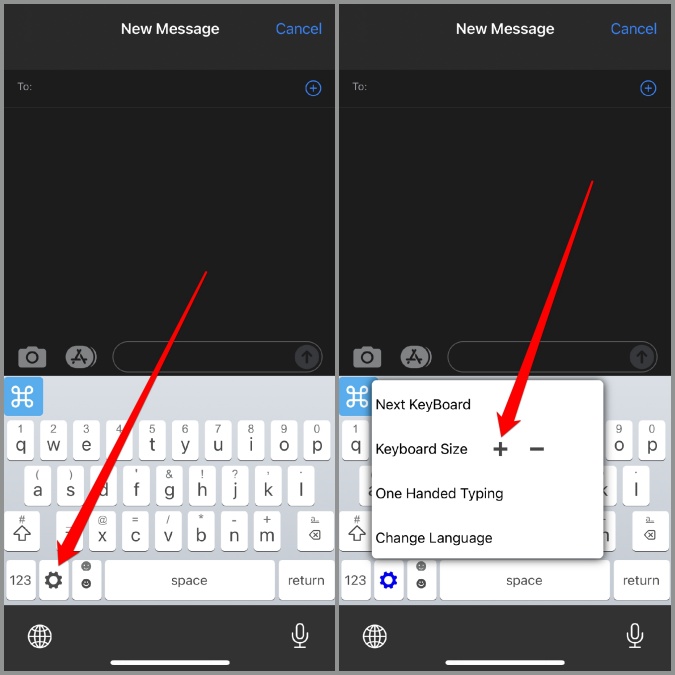
Voici à quoi ressemble le clavier plus grand par rapport au clavier standard.

Maintenant, vous pouvez profiter des boutons du clavier plus grands sur votre iPhone sans aucune difficulté. Si vous décidez de revenir à la taille par défaut, il vous suffit de taper à nouveau sur l’icône d’engrenage et de taper sur le signe X à côté de la taille du clavier.
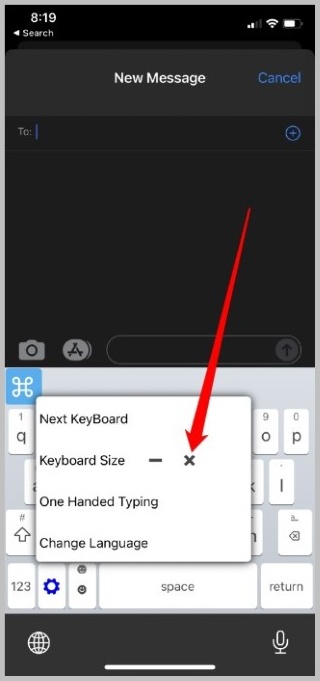
Comment rendre le clavier de l’iPhone plus petit
Si vous utilisez l’un des modèles les plus grands de l’iPhone et que vous avez de petites mains comme moi, le clavier par défaut peut parfois sembler trop grand pour le confort. Heureusement, vous pouvez également réduire le clavier de l’iPhone avec les méthodes mentionnées ci-dessous.
Essayez le mode à une main
Le moyen le plus simple de réduire la taille de votre clavier est probablement d’activer le mode à une main sur le clavier de votre iPhone. Voici comment.
1. Lancez n’importe quelle application qui utilise le clavier, telle que messages, pour lancer le clavier.
2. Maintenant, appuyez et maintenez l’icône du globe sous votre clavier et choisissez la disposition gaucher ou droitier.
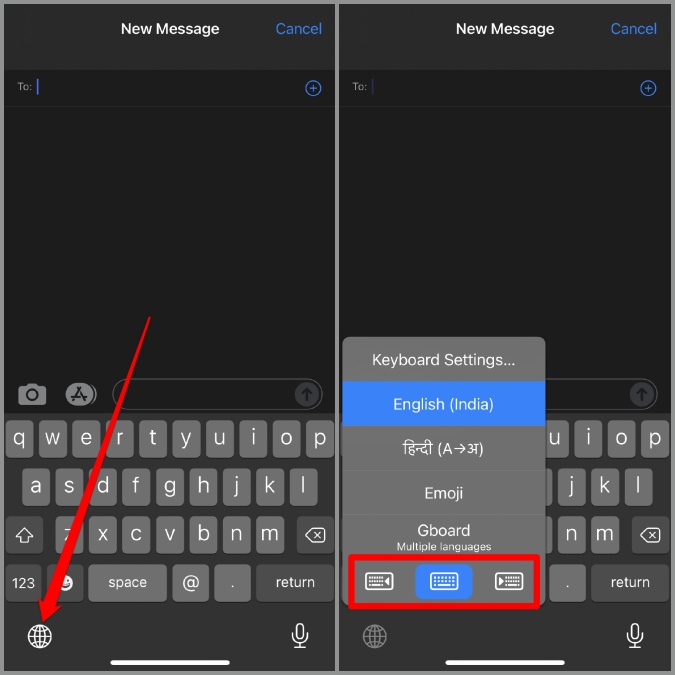
C’est tout. Maintenant, la taille du clavier restera la même, mais les touches du clavier de votre iPhone se rétréciront, ce qui vous permettra de taper plus facilement même d’une seule main.
Utilisez une application tierce
Il n’y a qu’une poignée d’applications de clavier qui offrent un clavier plus petit pour iPhone. L’application ReBoard que nous avons mentionnée plus tôt nous permet également de diminuer sa taille pour accueillir des mains plus petites. Une fois que vous avez installé et activé l’application ReBoard depuis l’App Store, voici comment réduire la taille du clavier sur iPhone.
1. Ouvrez le clavier ReBord et appuyez sur l’icône d’engrenage dans la rangée du bas.
2. Ensuite, appuyez sur le signe – (moins) à côté de la taille du clavier, et la taille du clavier diminuera.
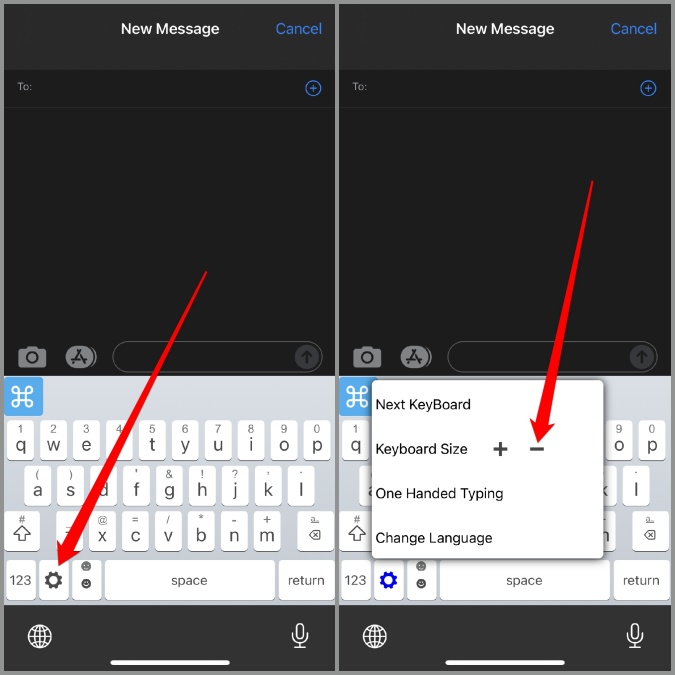
Voici à quoi ressemble le clavier plus petit par rapport au clavier standard.
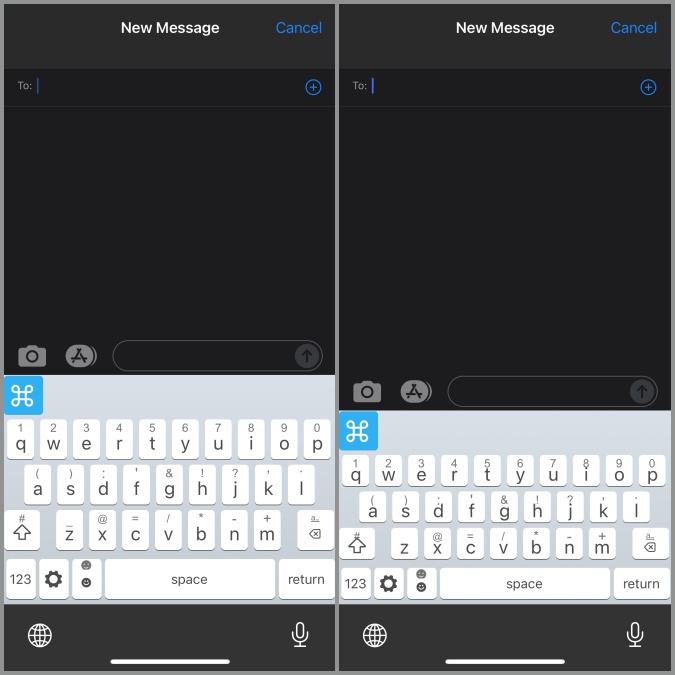
Encore une fois, si vous décidez de revenir à sa taille par défaut, appuyez à nouveau sur l’icône d’engrenage et appuyez sur le signe X à côté de la taille du clavier.
FAQ
Comment changer la langue sur le clavier de l’iPhone?
Le clavier de votre iPhone est préchargé avec environ 80 langues étrangères. Vous pouvez passer à l’une de ces langues en accédant à Paramètres > Général > Clavier > Claviers > Ajouter un nouveau clavier. Sélectionnez une nouvelle langue dans la liste et appuyez sur Terminé.
Comment masquer / minimiser le clavier de mon iPhone?
Vous pouvez facilement masquer ou minimiser le clavier de l’iPhone en faisant glisser votre doigt au-dessus de la zone de saisie de texte.
Comment supprimer l’historique du clavier sur iPhone?
Si vous utilisez le clavier par défaut sur l’iPhone, vous pouvez supprimer l’historique du clavier à partir de l’application Paramètres. Pour ce faire, accédez à Général > Réinitialiser > Réinitialiser le Dictionnaire du clavier et appuyez sur Réinitialiser le dictionnaire pour confirmer.
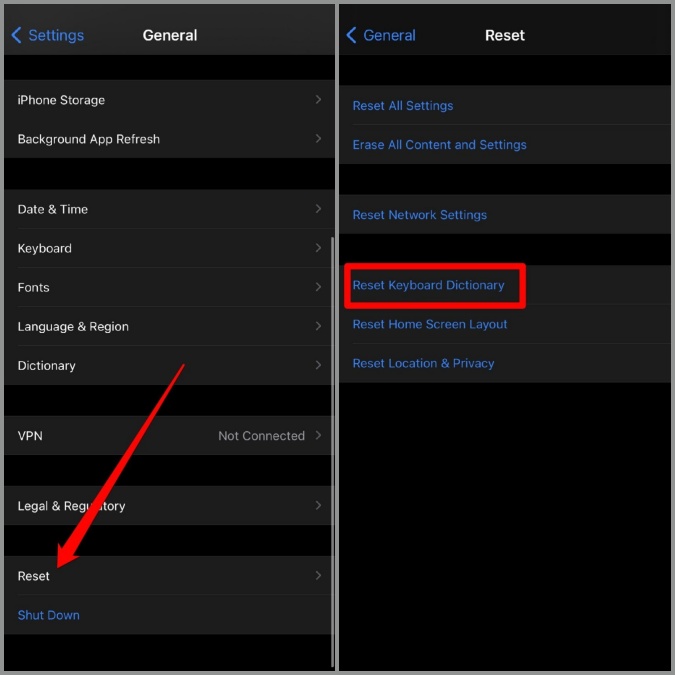
Récapitulatif: Redimensionner le clavier de l’iPhone
C’est tout ce qu’il y a à redimensionner le clavier sur l’iPhone. Vous pouvez choisir l’une des approches mentionnées ci-dessus et redimensionner facilement le clavier de votre iPhone. Vous pouvez également essayer certains de ces claviers Bluetooth pour améliorer votre expérience de clavier sur votre iPhone.
Lire aussi: 8 Meilleurs claviers Emoji pour iPhone (2021)